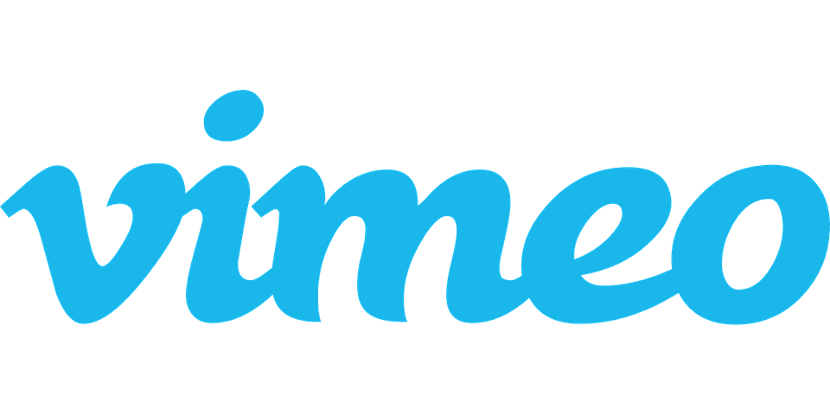
Vaizdo įrašai tapo labai populiariu interneto vartotojų šaltiniu. Kaip ir tinklalapis, vaizdo įrašai vartotojams siūlo turinį, tačiau, teoriškai, jie yra greitesni ir virusiškesni nei bet koks tekstas. Tačiau, skirtingai nuo teksto ar vaizdų, vaizdo įrašą yra sunkiau užfiksuoti nei likusį turinį, nes jis paprastai įkeliamas į platformą, kuri neleidžia atsisiųsti turinio.
Prieš kelias dienas mes paaiškinome kaip atsisiųsti vaizdo įrašus iš "Google" platformos, „Youtube“. Ši platforma yra labai populiari, tačiau naudojama ne vienintelė. Kita platforma, turinti vis daugiau sekėjų ir siūlanti aukščiausios kokybės paslaugas, vadinama „Vimeo“.
„Vimeo“ yra platforma, panaši į „YouTube“, bet skirtingai nuo jos, „Vimeo“ yra orientuota į verslo pasaulį, kur savininkai nori privačios vaizdo paslaugos, turinčios labai gerą vaizdo kokybę ir be jokių reklaminių rūpesčių. ar kito išorinio turinio. Tačiau „Vimeo“ nebuvo naudojamasi tik tuo, kad daugelyje tinklalapių buvo įtraukta arba įtraukta „vimeo“ vaizdo įrašų savo vartotojams. Daugelis norės atsisiųsti tokio tipo vaizdo įrašus, taip pat, kad jie būtų neprisijungę, kad galėtų atsainiai konsultuotis be interneto prieigos.
Daugelis įrankių, kuriuos naudosime atsisiųsdami vaizdo įrašus iš „Vimeo“, yra tokie patys, kaip ir „YouTube“. Taip yra todėl, kad jie naudoja tą patį algoritmą, o įmonė neturi reikšmės. Bet apskritai jie nesiūlo to paties rezultato, jei programą naudojame su „Vimeo“ ar „YouTube“.
Žiniatinklio programa
Vienintelės žiniatinklio programos neatitinka aukščiau nurodytų reikalavimų. Jie siūlo tą patį rezultatą, nesvarbu, ar tai būtų „Vimeo“, ar „YouTube“. Bet ne visi elgsis taip pat. Šiuo atveju pasirinkau žiniatinklio programą pavadinimu „Parsisiųsti-Vaizdo įrašai-Vimeo„Įrankis, siūlantis tai, ko ieškome: atsisiųskite vaizdo įrašus iš„ Vimeo “. Ir mes netgi galime pasirinkti tarp vaizdo įrašo atsisiuntimo mp3 arba mp4 formatu. Jei pasirinktume mp3 formatą, atsisiųstume vaizdo įrašo garsą, ty sukurtume tinklalaidę tik klausytojams. Taip Mes naudojame „Google“ arba „DuckDuckGo“ naršyklę, tikrai rasime kitų žiniatinklio programų. Visuose iš jų mums reikės tik vieno dalyko: „vimeo“ vaizdo įrašo URL.
„Vimeo“ atveju URL paprastai yra https: // vimeo / video-number Paprastai nėra žodžio ar trumpo URL. Šį URL taip pat galime gauti naudodamiesi bendrinimo mygtuku, rodančiu vaizdo įrašą valdikliuose.
„Clipgrab“
„Clipgrab“ programa yra senovinė programa, gana populiari tarp vaizdo įrašus atsisiunčiančių vartotojų. Taip yra todėl, kad jis ne tik atsisiunčia vaizdo įrašus iš „YouTube“, bet ir iš kitų platformų, tokių kaip „Vimeo“. Kaip ir žiniatinklio programoje, iš kurios atsisiųsti vaizdo įrašus „Clipgrab“ mums reikia tik „Vimeo“ vaizdo įrašo URL ir galėsime įdiegti „Clipgrab“ programą savo „Ubuntu“. „Clipgrab“ diegimas yra labai paprastas, ir mes tiesiog turime atidaryti terminalą ir įvesti:
sudo add-apt-repository ppa:clipgrab-team/ppa sudo apt-get update sudo apt-get install clipgrab
Tai pradės „Clipgrab“ diegimą mūsų „Ubuntu“. Baigę įdiegti „Clipgrab“ „Ubuntu“, programų meniu, „Multimedia“, turėsime „Clipgrab“ programą. Mes ją vykdome, kad atidarytume programą. Kai programa bus atidaryta, einame į skirtuką „nustatymai“ ir vietoje „YouTube“ pasirenkame „Vimeo“. Tada einame į skirtuką Atsisiųsti ir įveskite vaizdo įrašo URL, tada pažymime norimą atsisiųsti formatą ir paspauskite atsisiuntimo mygtuką. Tai pradės atsisiuntimo procesą ir sukurs atsisiųstą vaizdo įrašą mūsų kompiuteryje. Atsisiuntimo laikas priklausys nuo turimo interneto ryšio ir norimo atsisiųsti vaizdo įrašo dydžio.
Žiniatinklio naršyklės papildiniai
Vaizdo įrašų atsisiuntimas per interneto naršykles yra labiausiai paplitęs ir populiariausias ten. Šiuo atveju kalbame ne apie žiniatinklio programas, bet apie žiniatinklio naršyklių priedus ar plėtinius, kurie naudodami naršymo juostos mygtuką arba dešiniuoju pelės klavišu leidžia mums atsisiųsti vaizdo įrašus. Įdomu tai, kad skirtingai nei „Youtube“, „Chrome“ naršyklėje yra priedų ar plėtinių, skirtų „Vimeo“ vaizdo įrašams atsisiųsti, ko neatsitinka „YouTube“. Taigi mes rekomenduojame du priedus: vieną, jei naudojamas „Chrome“, ir kitą, jei naudojamas „Mozilla Firefox“.
Atsisiųskite „Vimeo“ vaizdo įrašus
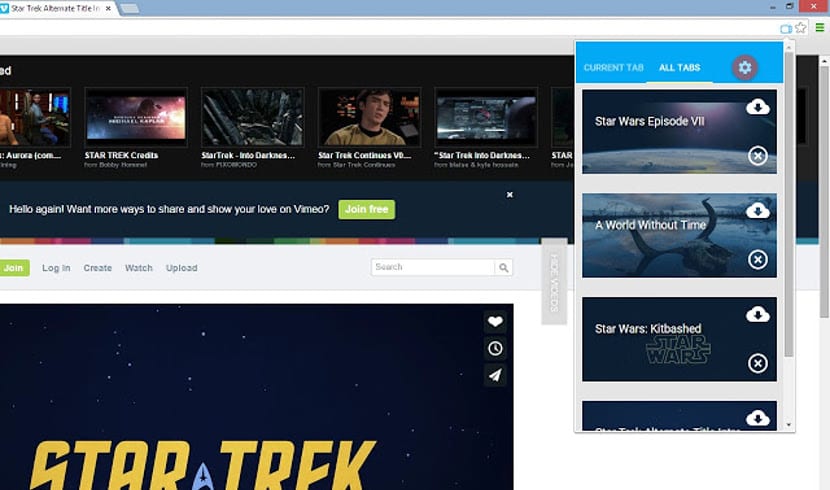
Atsisiųsti „Vimeo“ vaizdo įrašus yra plėtinio, kuris yra „Google Chrome“ ir „Chromium“, pavadinimas. Šiuo atveju turime eiti į šią nuorodą atsisiųsti ir įdiegti papildinį mūsų interneto naršyklėje. Kai jis bus įdiegtas, adreso juostoje pasirodys mėlyna televizoriaus piktograma. Kai paspausime, pasirodys skirtingi vaizdo įrašai iš interneto, kuriuos galime atsisiųsti.
Mes tiesiog turime pasirinkti formatą ir spustelėkite atsisiuntimo piktogramą. Po kelių minučių vaizdo įrašas bus naršyklės atsisiuntimų aplanke arba ten, kur nurodėme atsisiuntimų aplanką. Procesas yra paprastas, tačiau turime nepamiršti, kad atsisiuntimo laikas priklausys nuo interneto ryšio ir norimo atsisiųsti vaizdo įrašo skiriamosios gebos.
„Flash Video Downloader“ - „YouTube“ HD atsisiuntimas [4K]
Šis priedas suderinamas su „Mozilla Firefox“. Jūs galite pereiti šią nuorodą. Kai mes jį įdiegsime, atsisiuntimo procesas yra beveik toks pat kaip ir ankstesnio papildinio. Vienintelis dalykas, kad atsisiuntimo piktograma nėra adreso juostoje, bet mygtukas pasirodys šalia adreso juostos. Kai žiniatinklyje yra vaizdo įrašas, tada spustelėkite piktogramą ir pamatysime skirtingus vaizdo įrašo formatus, kuriuos galime atsisiųsti. „Flash Video Downloader“ - „YouTube HD Download“ [4K] suderinamas su populiariausiomis vaizdo paslaugomis, įskaitant „Vimeo“ ir tai taip pat leidžia mums atsisiųsti garso failus iš tų vaizdo įrašų.
„Youtube-dl“
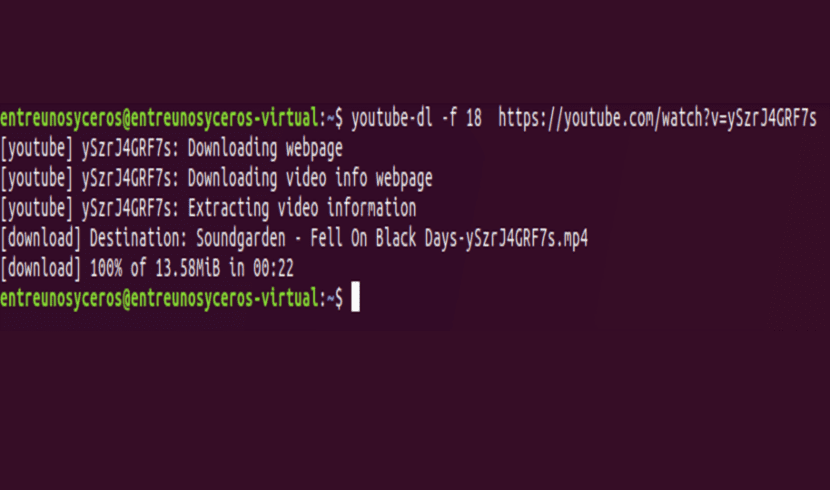
Taikymas „Youtube-Dl“ Tai puiki programa atsisiųsti „YouTube“ vaizdo įrašus iš terminalo, galbūt geriausia minimalistinė programa, skirta šiai užduočiai atlikti Jis taip pat gali būti naudojamas atsisiųsti „Vimeo“ vaizdo įrašus. Tokiu atveju mes turime pakeisti tik URL ir vykdyti komandą, kad pradėtume atsisiuntimą. Tačiau „Youtube-Dl“ nėra numatytasis „Ubuntu“, todėl pirmiausia turime atsisiųsti ir įdiegti „Youtube-Dl“ programą. Norėdami tai padaryti, atidarome terminalą ir parašome:
sudo add-apt-repository ppa:nilarimogard/webupd8 sudo apt-get update sudo apt-get install youtube-dl
Kadangi turime įdiegtą „Youtube-dl“, turime atsisiųsti vaizdo įrašą terminale vykdydami šiuos veiksmus:
youtube-dl https://vimeo.com/id-del-video
Procesas yra tas pats, kaip atsisiųsdami vaizdo įrašus iš „YouTube“, tačiau turime pakeisti vaizdo įrašo URL, kad programa atsisiųstų vaizdo įrašą iš „Vimeo“.
„Vimeo“ ar „Youtube“?
Šiuo metu daugeliui jūsų kils klausimas, kokią paslaugą naudoti ir kurią programą geriau atsisiųsti vaizdo įrašams. „Vimeo“ parinktis yra labai profesionali, tačiau ji nėra vienintelė, todėl geriausia pasirinkti programą, suderinamą su abiem paslaugomis. Šiuo aspektu „Clipgrab“ arba „Youtube-dl“ būtų idealios programos, nors šiai funkcijai aš Aš norėčiau naudoti žiniatinklio naršyklių plėtinius, išsamesnį įrankį, kuris šiuo metu padeda mums atsisiųsti vaizdo įrašą ir nereikia atidaryti daugiau nei vienos programos atsisiuntimo procesui. Atsisiųsti mums nereikia vieno kompiuterio, nes priedas bus sinchronizuojamas su žiniatinklio naršyklės paskyra. Dabar pasirinkimas yra jūsų Kokį metodą naudojate?